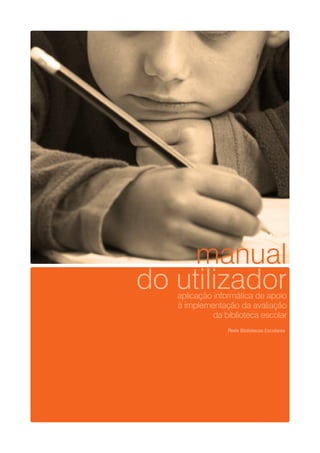
Manual do mabe
- 1. manual do utilizador aplicação informática de apoio à implementação da avaliação da biblioteca escolar Rede Bibliotecas Escolares
- 2. Manual do utilizador: aplicação informática de apoio à implementação da avaliação da biblioteca escolar Rede de Bibliotecas Escolares – Ministério da Educação Travessa Terras de Sant’Ana, 15 1250‑269 Lisboa http://www.rbe.min‑edu.pt rbe@rbe.min‑edu.pt Design Gráfico RBE Conteúdos Novembro de 2010 PORTUGAL. Rede de Bibliotecas Escolares Manual do utilizador: aplicação informática de apoio à implementação da avaliação da biblioteca escolar CDU 371 027 005
- 3. sumário Modelo de auto-avaliação da biblioteca escolar 1 Selecção do domínio 1 Parametrização dos instrumentos de recolha de informação 2 Criação e preenchimento de exemplares dos instrumentos de recolha 4 Elaboração do relatório de auto-avaliação 9
- 5. Modelo de auto-avaliação da biblioteca escolar O modelo de auto-avaliação da biblioteca escolar (MAABE) é um instrumento criado pela Rede de Bibliotecas Escolares (RBE) para que as bibliotecas possam, de uma forma estruturada e fundamentada, realizar a avaliação da sua acção e definir estratégias de melhoria e desenvolvimento das suas práticas nos diferentes domínios de actuação. O modelo faz uso, a par da utilização de outras técnicas e meios de obtenção de informação, de um conjunto de instrumentos de recolha de dados, entre os quais se contam diversos inquéritos por questionário, grelhas de observação de competências e listas de verificação. Para facilitar a aplicação destes instrumentos, é disponibilizado pelo Gabinete RBE um serviço, em linha, para registo, tratamento da informação e elaboração do relatório de avaliação. Espera-se, assim, tornar mais acessível e ágil às escolas o trabalho relacionado com a recolha, manuseamento, análise e interpretação da informação, cujos resultados deverão integrar o relatório de auto-avaliação da biblioteca escolar. A aplicação de apoio à implementação do processo de auto-avaliação, 2010/ 11, encontra-se disponível em WWW<URL: http://avaliacao.rbe.min-edu.pt>, o acesso é efectuado com os dados utilizados no registo das actividades do Plano Nacional de Leitura (Fig. n.º1). Fig. n.º 1 Auto-avaliação da biblioteca escolar. Selecção do domínio O primeiro procedimento a efectuar, após a autenticação no sistema, é a selecção do domínio que será objecto de avaliação (Fig. n.º2). As escolas devem seleccionar o domínio que estão efectivamente a aplicar no corrente ano lectivo. A opção tomada, nesta fase do processo, é irreversível, uma vez que a aplicação não possibilita a livre navegação pelos diferentes domínios. Fig. n.º 2 Selecção do domínio. selecção do domínio modelo de auto-avaliação da biblioteca escolar • 1
- 6. Parametrização dos instrumentos de recolha de informação A parametrização dos instrumentos de recolha de informação é obrigatória para a totalidade dos questionários, grelhas de observação e listas de verificação, uma vez que só após este procedimento se poderá accionar o comando concluir parametrização, que permite o acesso à fase seguinte: 3. Criação e preenchimento de exemplares dos instrumentos de recolha. O processo de parametrização (Fig. n.º 3) é reversível em qualquer etapa do processo, não afectando a informação que tenha, entretanto, dado entrada no sistema. Fig. n.º 3 Parametrização dos instrumentos de recolha de informação. A parametrização possibilta a introdução de um texto de enquadramento ao formulário/ grelha (Fig. n.º 4) e/ou a inserção, na parte final do questionário, de questões adicionais (Fig. n.º 5 e 6). Sublinha-se, no entanto, que estas questões não serão objecto de tratamento estatístico pela aplicação, uma vez que são equiparadas a campos semânticos, logo não mensuráveis. Não obstante, pode o professor bibliotecário proceder ao tratamento desta tipologia de questões, à semelhança do que já ocorre com as perguntas de resposta aberta existentes nos diferentes questionários. Fig. n.º 4 Criação de um texto de enquadramento ao formulário. As questões adicionadas (Fig. n.º 5) assumem, nos questionários, a configuração de campo de texto, i.e., de resposta aberta; nas grelhas de observação, por defeito, a escala de valores pré-definida para as restantes perguntas (Fig. n.º 6). Estas questões poderão, em qualquer fase do processo, ser removidas e/ou alteradas, bastando para o efeito accionar a opção reparametrizar. 2 • modelo de auto-avaliação da biblioteca escolar parametrização
- 7. Fig. n.º 5 Inserção de questões adicionais. Fig. n.º 6 Adicionar questões nas grelhas de observação. Uma vez efectuada a parametrização individual dos instrumentos deverá ser accionado o comando concluir parametrização (Fig. n.º 7). Fig. n.º 7 Concluir parametrização. parametrização modelo de auto-avaliação da biblioteca escolar • 3
- 8. Criação e preenchimento de exemplares dos instrumentos de recolha Nesta fase do processo (Fig. n.º 8), a aplicação possibilita: o envio de exemplares aos inquiridos; a visualização dos questionários submetidos; o registo de dados agrupados; a consulta do relatório de respostas. Fig. n.º 8 Criação e preenchimento de exemplares. Envio de exemplares Para se efectuar o envio individual deverá ser activada a opção Enviar exemplar (Fig. n.º 9). Após activação deste comando, pode redigir uma pequena mensagem de contextualização do formulário. Esta mensagem não substitui a informação inserida no decurso da parametrização (Fig. n.º 4). Deverá, ainda, ser inserido o endereço de correio electrónico do destinatário e seleccionada a fase (1 ou 2). O mecanismo de selecção de fase (1 e 2) possibilita às escolas visualizar a informação recolhida em diferentes momentos, p.ex., nos casos em que um questionário é aplicado em Novembro e volta a ser aplicado em Abril. Fig. n.º 9 Envio individual de exemplares. 4 • modelo de auto-avaliação da biblioteca escolar criação e preenchimento de exemplares
- 9. Para o envio a vários inquiridos, deverá ser activada a opção Enviar exemplares (lote de endereços) (Fig. n.º 10). Os endereços (máximo de 100), a inserir, deverão ser separados por espaços ou linhas. Pode, ainda, à semelhança da opção anterior, redigir um pequeno texto de contextualização do formulário e seleccionar a fase. A aplicação mantém, em permanência, um registo actualizado dos endereços para os quais foram enviados exemplares, com indicação da data e hora (Fig. n.º 11) . Esta informação possibilita ao professor bibliotecário um controlo do n.º e identidade dos inquiridos. Contudo, como poderá constar-se no ponto 2, o anonimato dos inquiridos é assegurado, uma vez que não é possível, em caso algum, determinar a autoria dos questionários recebidos pelo sistema. Fig. n.º 10 Envio para vários inquiridos. Fig. n.º 11 Registo de exemplares enviados. criação e preenchimento de exemplares modelo de auto-avaliação da biblioteca escolar • 5
- 10. Visualização dos questionários Após o envio dos exemplares, os inquiridos recebem uma mensagem de correio electrónico contendo uma hiperligação que lhes possibilita o acesso, em linha, ao formulário (Fig. n.º 12). Uma vez preenchido e submetido pelo utilizador, o formulário dá entrada no sistema, ficando disponível para vizualização, bastando, para o efeito, activar o menu Exemplares Recebidos (Fig. n.º 13). Assunto: Envio de instrumento de avaliação da RBE Exemplo de mensagem ____________________ A Biblioteca Escolar está a proceder à sua auto-avaliação. Esta avaliação, com vista ao desenvolvimento e melhoria do seu desempenho, exige a recolha de informação junto dos seus utilizadores e outros intervenientes: alunos, professores, órgãos de gestão e pais e encarregados de educação. É neste contexto que vimos solicitar o preenchimento do presente questionário, para o efeito basta abrir a ligação seguinte: http://avaliacao.rbe.min-edu.pt/auto/2_1000_20000 Agradecemos a sua colaboração. A Biblioteca Escolar Rede Bibliotecas Escolares – Ministério da Educação Fig. n.º 12 Mensagem de correio electrónico. Fig. n.º 13 Visualização de exemplares recebidos. O sistema atribui, de forma aleatória, um número de entrada a cada questionário, registando internamante o endereço de correio electrónico que lhe deu origem. No entanto, apenas o n.º de entrada é visível, garantindo- se, deste modo, o anonimato dos inquiridos. Este procedimento assegura, posteriormente, a possibilidade de reenvio do questionário para completar/ efectuar respostas. Activando a hiperligação Exemplares Recebidos acede-se à lista de formulários (Fig. n.º 13) que deram entrada no sistema, para visualizar individualmente os questionários deverá ser accionada a respectiva ligação. No decurso da visualização do questionário (Fig. n.º 14), o sistema possibilita o reenvio do exemplar para eventual preenchimento de informação em falta. A opção Não considerar o exemplar para apuramento de resultados permite que o exemplar em causa não seja contabilizado no tratamento estatístico. Esta opção poderá ser particularmente útil nos casos em que o n.º de questionários recebidos já tenha excedido a amostra pretendida ou em situações em que as respostas tenham sido, deliberadamente, enviesadas pelos inquiridos. 6 • modelo de auto-avaliação da biblioteca escolar criação e preenchimento de exemplares
- 11. Fig. n.º 14 Visualização do questionário. O professor bibliotecário pode, em determinadas circunstâncias, encerrar temporariamente o preenchimento de exemplares, para o efeito basta activar a opção Encerrar preenchimento dos exemplares (Fig. n.º15). Esta opção permite controlar a amostragem, nos casos em que o n.º de exemplares enviados é superior ao pretendido. Uma vez activada esta opção, os utilizadores que tenham recebido convite para o prenchimento de formulários ficam impedidos de o fazer. Este procedimento é reversivel em qualquer fase do processo, bastando para o efeito accionar a opção Cancelar encerramento do preenchimento de exemplares (Fig. n.º 16). Fig. n.º 15 Encerrar o preenchimento dos questionários. Fig. n.º 16 Cancelar o preenchimento dos questionários. criação e preenchimento de exemplares modelo de auto-avaliação da biblioteca escolar • 7
- 12. Registo de dados agrupados A introdução da informação recolhida por meios externos à aplicação, p. ex., em suporte papel, é efectuada em lote, não havendo necessidade de realizar qualquer registo individual, para o efeito basta seleccionar a opção Registar dados agrupados (Fig. n.º 16) e escolher a fase pretendida. Após o registo dos dados agrupados (Fig. n.º 17), deverá ser accionado o comando Gravar, localizado no final da página. As questões de resposta aberta não serão objecto de tratamento pela aplicação, uma vez que são equiparadas a campos semânticos, logo não susceptíveis de serem mensurados. Por este motivo, não é possível a introdução de informação naqueles campos. Fig. n.º 17 Registo de dados agrupados. Consulta do relatório de respostas Em qualquer fase do processo, pode ser visualizado, a partir da opção Consultar relatório de respostas, um relatório (Fig. n.º 18) com a distribuição das respostas às questões de escolha fechada nos questionários, nas grelhas de observação e nas listas de verificação. Os relatórios, gerados pelo sistema, são, posteriormente, adicionados de forma automática como anexos ao relatório final do processo de auto-avaliação. Fig. n.º 18 Visualização do relatório de respostas. 8 • modelo de auto-avaliação da biblioteca escolar criação e preenchimento de exemplares
- 13. Elaboração do relatório de auto-avaliação O relatório, estruturado em quatro secções, está acessível a partir da opção Editar relatório de auto-avaliação (Fig. n.º 19): ● Contexto e caracterização: contexto e intervenientes no processo de auto-avaliação; ● Secção A: elementos relativos ao domínio avaliado; ● Perfis de desempenho: selecção dos perfis de desempenho da biblioteca escolar; ● Secção B: elementos relativos ao trabalho desenvolvido nos restantes domínios; ● Secção C: síntese referente à avaliação nos quatro domínios. A navegação entre as diferentes secções faz-se a partir do menu disponível na parte superior da página (Fig. n.º 20). O relatório está disponível em permanência, pelo que é possível inserir de forma gradual a informação pretendida. Contudo, sempre que se verifique a introdução de dados deverá, posteriormente, proceder-se à sua gravação, activando o comando Gravar na parte inferior de cada secção. O sistema possui, ainda, um mecanismo automatico de salvaguarda da informação que é activado na transição entre secções (Fig. n.º 21). Atendendo ao facto do prenchimento da Secção C do relatório ser feito de forma gradual, a informação inserida, em cada ano lectivo, irá transitar para o ciclo seguinte do processo de auto-avaliação. Deste modo, possibilita-se, em cada ano lectivo, a inserção de informação relativa ao ciclo anterior. Fig. n.º 19 Elaboração do relatório de auto-avaliação. Fig. n.º 20 Relatório de auto-avaliação. elaboração do relatório modelo de auto-avaliação da biblioteca escolar • 9
- 14. Fig. n.º 21 Gravar informação. Após a conclusão do relatório de auto-avaliação, o utilizador pode disponibilizar o documento às diferentes estruturas de coordenação e supervisão pedagógica, docentes e outros destinatários. Para o efeito, deverão ser inseridos os endereços de correio electrónico (Fig. n.º 22) e, opcionalmente, um pequeno texto de contextualização, após esta operação o sistema envia uma mensagem contendo uma hiperligação, que possibilita o acesso ao relatório final do processo de auto-avaliação. Fig. n.º 22 Envio do relatório de auto-avaliação. A aplicação disponibiliza, ainda, o acesso ao relatório em formato PDF, com ou sem anexos, e a uma folha de cálculo (.xls) com a totalidade dos dados recolhidos pelos questionários, grelhas de observação e listas de verificação. Estas funcionalidades estão acessíveis a partir das opções Download do relatório de auto- avaliação em PDF e Download do relatório de respostas em Excel (Fig. n.º 19). O professor bibliotecário deverá, até 30 de Julho, Concluir o processo de auto-avaliação (Fig. n.º 19), para o efeito basta accionar o referido comando. 10 • modelo de auto-avaliação da biblioteca escolar elaboração do relatório
- 16. Rede Bibliotecas Escolares 2010
